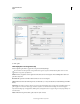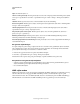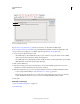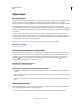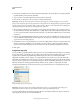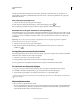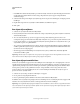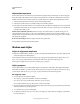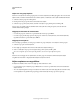Operation Manual
233
INDESIGN GEBRUIKEN
Stijlen
Laatst bijgewerkt 20/5/2011
Objectstijlen importeren
U kunt stijlen uit andere documenten importeren. Behalve objectstijlen importeert InDesign ook stalen, aangepaste
lijnen, tekenstijlen of alineastijlen die in de stijlen worden gebruikt. Als een staal, lijn of alineastijl die u importeert,
dezelfde naam maar andere waarden heeft dan een bestaand staal of een bestaande stijl, wijzigt InDesign de naam.
1 Selecteer Objectstijlen laden in het menu van het deelvenster Objectstijlen.
2 Selecteer het bestand waaruit u objectstijlen wilt importeren en klik op Openen.
3 In het dialoogvenster Stijlen laden moet er een vinkje staan naast de stijlen die u wilt importeren. Als een bestaande
stijl dezelfde naam heeft als een van de geïmporteerde stijlen, kiest u een van de volgende opties onder Conflict met
bestaande stijl en klikt u op OK:
Binnenkomende stijldefinitie gebruiken Hiermee vervangt u de bestaande stijl door de geladen stijl en past u de
nieuwe kenmerken van die stijl toe op alle objecten in het huidige document met de oude stijl. De definities van de
binnenkomende en bestaande stijlen worden onder in het dialoogvenster Stijlen laden weergegeven, zodat u de stijlen
met elkaar kunt vergelijken.
Naam automatisch wijzigen Hiermee wijzigt u de naam van de geladen stijl.
De objectstijlen staan in het deelvenster Objectstijlen.
Werken met stijlen
Stijlen of stijlgroepen dupliceren
❖ Klik met de rechtermuisknop (Windows) of houd Control ingedrukt en klik (Mac OS) op de stijl of stijlgroep in het
deelvenster Stijlen en kies Stijl dupliceren.
In het deelvenster Stijlen wordt een nieuwe stijl of groep weergegeven met dezelfde naam gevolgd door het woord
'kopie'. Als u een groep stijlen dupliceert, veranderen de namen van de stijlen in de nieuwe groep niet.
U kunt stijlen ook dupliceren door deze naar een andere groep te kopiëren.
Stijlen groeperen
U kunt stijlen indelen door ze in afzonderlijke mappen in de deelvensters Tekenstijlen, Alineastijlen, Objectstijlen,
Tabelstijlen en Celstijlen te groeperen. U kunt zelfs groepen binnen groepen nesten. Stijlen hoeven niet in een groep
te staan. U kunt stijlen aan een groep toevoegen of op het basisniveau van het deelvenster plaatsen.
Een stijlgroep maken
1 Doe het volgende in het deelvenster Stijlen:
• Als u de groep op basisniveau wilt maken, deselecteert u alle stijlen.
• Als u een groep in een groep wilt maken, selecteert en opent u een groep.
• Als u bestaande stijlen in een groep wilt opnemen, selecteert u die stijlen.
2 Kies Nieuwe stijlgroep in het menu van het deelvenster Stijlen of kies Nieuwe groep van stijlen als u de geselecteerde
stijlen naar de nieuwe groep wilt verplaatsen.
3 Voer de naam van de groep in en klik op OK.
4 U verplaatst een stijl naar de groep door de stijl over de stijlgroep te slepen. Wanneer de stijlgroep is gemarkeerd,
laat u de muisknop los.